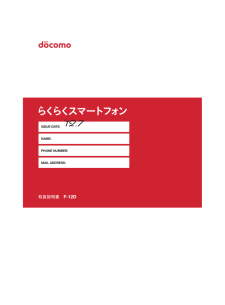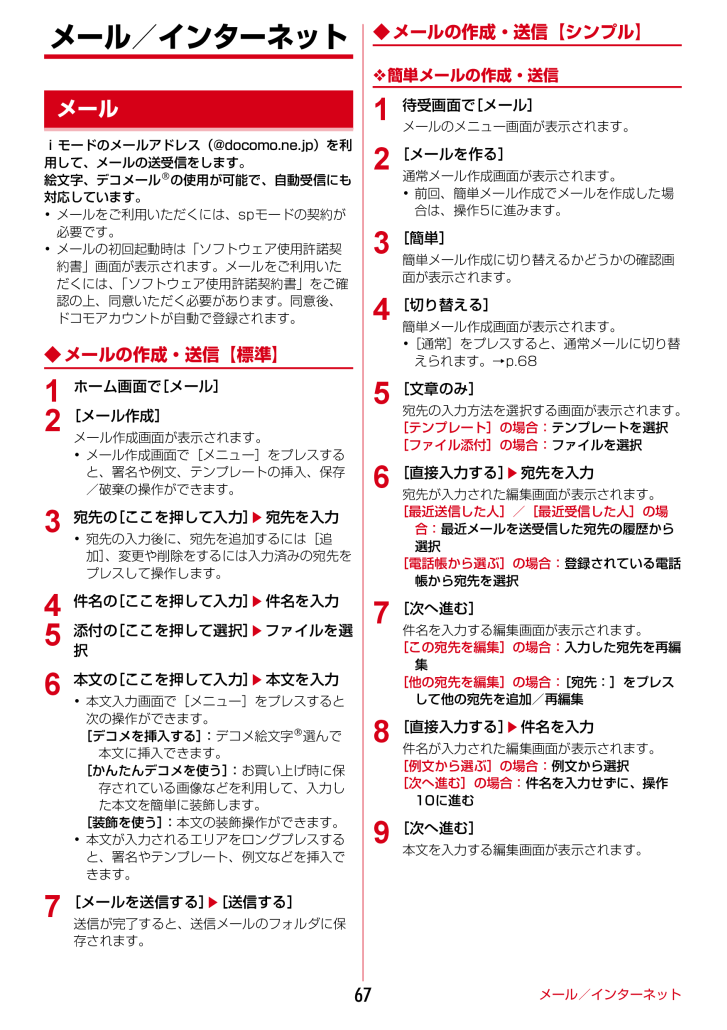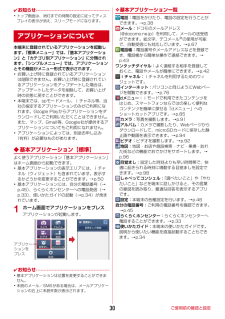33

69 / 128 ページ
現在のページURL
メール/インターネット67メール/インターネットiモードのメールアドレス(@docomo.ne.jp)を利用して、メールの送受信をします。絵文字、デコメール®の使用が可能で、自動受信にも対応しています。・メールをご利用いただくには、spモードの契約が必要です。・メールの初回起動時は「ソフトウェア使用許諾契約書」画面が表示されます。メールをご利用いただくには、「ソフトウェア使用許諾契約書」をご確認の上、同意いただく必要があります。同意後、ドコモアカウントが自動で登録されます。◆メールの作成・送信【標準】1ホーム画面で[メール]2[メール作成]メール作成画面が表示されます。・メール作成画面で[メニュー]をプレスすると、署名や例文、テンプレートの挿入、保存/破棄の操作ができます。3宛先の[ここを押して入力]e宛先を入力・宛先の入力後に、宛先を追加するには[追加]、変更や削除をするには入力済みの宛先をプレスして操作します。4件名の[ここを押して入力]e件名を入力5添付の[ここを押して選択]eファイルを選択6本文の[ここを押して入力]e本文を入力・本文入力画面で[メニュー]をプレスすると次の操作ができます。[デコメを挿入する]:デコメ絵文字®選んで本文に挿入できます。[かんたんデコメを使う]:お買い上げ時に保存されている画像などを利用して、入力した本文を簡単に装飾します。[装飾を使う]:本文の装飾操作ができます。・本文が入力されるエリアをロングプレスすると、署名やテンプレート、例文などを挿入できます。7[メールを送信する]e[送信する]送信が完了すると、送信メールのフォルダに保存されます。◆メールの作成・送信【シンプル】❖簡単メールの作成・送信1待受画面で[メール]メールのメニュー画面が表示されます。2[メールを作る]通常メール作成画面が表示されます。・前回、簡単メール作成でメールを作成した場合は、操作5に進みます。3[簡単]簡単メール作成に切り替えるかどうかの確認画面が表示されます。4[切り替える]簡単メール作成画面が表示されます。・[通常]をプレスすると、通常メールに切り替えられます。→p.685[文章のみ]宛先の入力方法を選択する画面が表示されます。[テンプレート]の場合:テンプレートを選択[ファイル添付]の場合:ファイルを選択6[直接入力する]e宛先を入力宛先が入力された編集画面が表示されます。[最近送信した人]/[最近受信した人]の場合:最近メールを送受信した宛先の履歴から選択[電話帳から選ぶ]の場合:登録されている電話帳から宛先を選択7[次へ進む]件名を入力する編集画面が表示されます。[この宛先を編集]の場合:入力した宛先を再編集[他の宛先を編集]の場合:[宛先:]をプレスして他の宛先を追加/再編集8[直接入力する]e件名を入力件名が入力された編集画面が表示されます。[例文から選ぶ]の場合:例文から選択[次へ進む]の場合:件名を入力せずに、操作10に進む9[次へ進む]本文を入力する編集画面が表示されます。メール
参考になったと評価  92人が参考になったと評価しています。
92人が参考になったと評価しています。
このマニュアルの目次
-
1 .らくらくスマートフォン取扱説明書 F-12DIS...らくらくスマートフォン取扱説明書 F-12DISSUE DATE:NAME:PHONE NUMBER:MAIL ADDRESS:'12.7
-
2 .はじめに「F-12D」をお買い上げいただきまして、...はじめに「F-12D」をお買い上げいただきまして、まことにありがとうございます。ご使用の前やご利用中に、本書をお読みいただき、正しくお使いください。操作説明本書の見かた・本書においては、「F-12D」を「本端末」と表記しています。・本書に掲載している画面およびイラストはイメージです。実際の製品とは異なる場合があります。・本書はお買い上げ時に設定されている「標準メニュー」を主体に説明しています。・本書はらくらくタッチが[プレス確定/振動標準]または[プレス確定/振動強]の場合で説明しています。・本書内の「認証...
-
3 .目次/注意事項1□その他のオプション品→p.106...目次/注意事項1□その他のオプション品→p.106本体付属品■ F-12D(保証書付き)■ リアカバー F74■ microSD カード(2GB)(試供品) (取扱説明書付き)※ お買い上げ時にあらかじめ本端末に取り付けられています。■ 卓上ホルダ F38■ らくらくスマートフォン かんたん操作ガイド■ らくらくスマートフォンをお使いになる前に■ 電池パック F25
-
4 .目次/注意事項2目 次■本体付属品 ..........目次/注意事項2目 次■本体付属品 ....................................................1■本端末のご利用について .............................4■安全上のご注意(必ずお守りください)....5■取り扱い上のご注意 .................................10■防水/防塵性能 .........................................14ご使用前の確認と設定.............
-
5 .目次/注意事項3海外利用................目次/注意事項3海外利用..................................101国際ローミング(WORLD WING)の概要............................................................... ..........101海外で利用できるサービス...........................101海外で利用する前の確認事項.......................101海外で利用するための設定..................
-
6 .目次/注意事項4・本端末は、W-CDMA・GSM/...目次/注意事項4・本端末は、W-CDMA・GSM/GPRS・無線LAN方式に対応しています。・本端末は無線を利用しているため、トンネル・地下・建物の中などで電波の届かない所、屋外でも電波の弱い所およびFOMAサービスエリア外ではご使用になれません。また、高層ビル・マンションなどの高層階で見晴らしのよい所であってもご使用になれない場合があります。なお、電波が強く電波状態アイコンが4本表示されている状態で、移動せずに使用している場合でも通話が切れることがありますので、ご了承ください。・本端末は電波を利用している...
-
7 .目次/注意事項5・ ご使用の前に、この「安全上のご...目次/注意事項5・ ご使用の前に、この「安全上のご注意」をよくお読みの上、正しくお使いください。また、お読みになった後は、大切に保管してください。・ ここに示した注意事項は、お使いになる人や、他の人への危害、財産への損害を未然に防ぐための内容を記載していますので、必ずお守りください。・ 次の表示の区分は、表示内容を守らず、誤った使用をした場合に生じる危害や損害の程度を説明しています。・ 次の絵表示の区分は、お守りいただく内容を説明しています。■「安全上のご注意」は次の項目に分けて説明しています。本端末、電池...
-
8 .目次/注意事項6警告強い力や衝撃を与えたり、投げ付...目次/注意事項6警告強い力や衝撃を与えたり、投げ付けたりしないでください。火災、やけど、けが、感電の原因となります。充電端子や外部接続端子、ステレオイヤホン端子に導電性異物(金属片、鉛筆の芯など)を接触させないでください。また、内部に入れないでください。火災、やけど、けが、感電の原因となります。使用中や充電中に、布団などで覆ったり、包んだりしないでください。火災、やけどの原因となります。ガソリンスタンドなど引火性ガスが発生する場所に立ち入る場合は必ず事前に本端末の電源を切り、充電をしている場合は中止してくだ...
-
9 .目次/注意事項7心臓の弱い方は、着信バイブレータ(...目次/注意事項7心臓の弱い方は、着信バイブレータ(振動)や着信音量の設定に注意してください。心臓に悪影響を及ぼす原因となります。医用電気機器などを装着している場合は、医用電気機器メーカもしくは販売業者に、電波による影響についてご確認の上ご使用ください。医用電気機器などに悪影響を及ぼす原因となります。高精度な制御や微弱な信号を取り扱う電子機器の近くでは、本端末の電源を切ってください。電子機器が誤動作するなどの悪影響を及ぼす原因となります。※ご注意いただきたい電子機器の例補聴器、植込み型心臓ペースメーカおよび植...
-
10 .目次/注意事項8◆電池パックの取り扱い■ 電池パッ...目次/注意事項8◆電池パックの取り扱い■ 電池パックのラベルに記載されている表示により、電池の種類をご確認ください。危険端子に針金などの金属類を接触させないでください。また、金属製ネックレスなどと一緒に持ち運んだり、保管したりしないでください。電池パックの発火、破裂、発熱、漏液の原因となります。電池パックを本端末に取り付けるときは、電池パックの向きを確かめ、うまく取り付けできない場合は、無理に取り付けないでください。電池パックの発火、破裂、発熱、漏液の原因となります。火の中に投下しないでください。電池パック...
-
11 .目次/注意事項9指定の電源、電圧で使用してください...目次/注意事項9指定の電源、電圧で使用してください。また、海外で充電する場合は、海外で使用可能なACアダプタで充電してください。誤った電圧で使用すると火災、やけど、感電の原因となります。ACアダプタ:AC100VDCアダプタ:DC12V・24V(マイナスアース車専用)海外で使用可能なACアダプタ:AC100V~240V(家庭用交流コンセントのみに接続すること)DCアダプタのヒューズが万が一切れた場合は、必ず指定のヒューズを使用してください。火災、やけど、感電の原因となります。指定ヒューズに関しては、個別の取...
-
12 .目次/注意事項10◆材質一覧■卓上ホルダ F38◆...目次/注意事項10◆材質一覧■卓上ホルダ F38◆共通のお願い・ F-12Dは防水/防塵性能を有しておりますが、端末内部に水や粉塵を侵入させたり、付属品、オプション品に水や粉塵を付着させたりしないでください。- 電池パック、アダプタ、卓上ホルダ、ドコモminiUIMカードは防水/防塵性能を有しておりません。風呂場などの湿気の多い場所でのご使用や、雨などがかかることはおやめください。また身に付けている場合、汗による湿気により内部が腐食し故障の原因となります。調査の結果、これらの水濡れによる故障と判明した場合、...
-
13 .目次/注意事項11◆本端末についてのお願い・ タッ...目次/注意事項11◆本端末についてのお願い・ タッチパネルの表面を強く押したり、爪やボールペン、ピンなど先の尖ったもので操作したりしないでください。- タッチパネルが破損する原因となります。・ 極端な高温、低温は避けてください。- 温度は5℃~40℃(ただし、36℃以上はお風呂場などでの一時的な使用に限る) 、湿度は45%~85%の範囲でご使用ください。・ 一般の電話機やテレビ・ラジオなどをお使いになっている近くで使用すると、悪影響を及ぼす原因となりますので、なるべく離れた場所でご使用ください。・ お客様ご...
-
14 .目次/注意事項12◆ドコモminiUIMカードにつ...目次/注意事項12◆ドコモminiUIMカードについてのお願い・ ドコモminiUIMカードの取り付け/取り外しには、必要以上に力を入れないでください。・ 他のICカードリーダー/ライターなどにドコモminiUIMカードを挿入して使用した結果として故障した場合は、お客様の責任となりますので、ご注意ください。・ IC部分はいつもきれいな状態でご使用ください。・ お手入れは、乾いた柔らかい布(めがね拭きなど)で拭いてください。・ お客様ご自身でドコモminiUIMカードに登録された情報内容は、別にメモを取るなど...
-
15 .目次/注意事項13◆無線LAN(WLAN)について...目次/注意事項13◆無線LAN(WLAN)についてのお願い・ 無線LAN(WLAN)は、電波を利用して情報のやり取りを行うため、電波の届く範囲であれば自由にLAN接続できる利点があります。その反面、セキュリティの設定を行っていないときは、悪意ある第三者に通信内容を盗み見られたり、不正に侵入されてしまう可能性があります。お客様の判断と責任において、セキュリティの設定を行い、使用することを推奨します。・ 無線LANについて電気製品・AV・OA機器などの磁気を帯びているところや電磁波が発生しているところで使用しな...
-
16 .目次/注意事項14◆注意・ 改造された端末は絶対に...目次/注意事項14◆注意・ 改造された端末は絶対に使用しないでください。改造した機器を使用した場合は電波法に抵触します。本端末は、電波法に基づく特定無線設備の技術基準適合証明などを受けており、その証として「技適マーク 」が本端末の銘版シールに表示されております。本端末のネジを外して内部の改造を行った場合、技術基準適合証明などが無効となります。技術基準適合証明などが無効となった状態で使用すると、電波法に抵触しますので、絶対に使用されないようにお願いいたします。・ 自動車などを運転中の使用にはご注意ください。運...
-
17 .目次/注意事項15◆防水/防塵性能を維持するために...目次/注意事項15◆防水/防塵性能を維持するために水や粉塵の侵入を防ぐために、必ず次の点を守ってください。・ 常温の水道水以外の液体をかけたり、浸けたりしないでください。・ 外部接続端子を使用するときには、次の図に示すミゾに指を掛けてキャップを開けてください。また、外部接続端子使用後は次の図に示す方向にキャップを閉じ、ツメを押し込んでキャップの浮きがないことを確認してください。・ リアカバーの取り付けかたは、「電池パックの取り付け/取り外し」の「■取り付けかた」内で説明しています。→p.20・ リアカバーは...
-
18 .目次/注意事項16・ 外部接続端子キャップやリアカ...目次/注意事項16・ 外部接続端子キャップやリアカバー裏面のゴムパッキンが傷ついたり、変形したりした場合は、ドコモ指定の故障取扱窓口にてお取替えください。実際の使用にあたって、すべての状況での動作を保証するものではありません。また、調査の結果、お客様の取り扱いの不備による故障と判明した場合、保証の対象外となります。◆本端末の洗いかた外部接続端子キャップが開かないように押さえたまま、強くこすらず水道水で手洗いしてください。・ 規定(→p.14)以上の強い水流(例えば、蛇口やシャワーから肌に当てて痛みを感じるほ...
-
19 .目次/注意事項17◆充電のときには充電時、および充...目次/注意事項17◆充電のときには充電時、および充電後には、必ず次の点を確認してください。・ 充電時は、本端末が濡れていないか確認してください。本端末が濡れている状態では、絶対に充電しないでください。・ 付属品、オプション品は防水/防塵性能を有していません。・ 本端末が濡れている場合や水に濡れた後に充電する場合は、よく水抜きをして乾いた清潔な布などで水を拭き取ってから、付属の卓上ホルダに差し込んだり、外部接続端子キャップを開いたりしてください。・ 外部接続端子キャップを開いて充電した場合には、充電後はしっか...
-
20 .ご使用前の確認と設定18ご使用前の確認と設定〈各部...ご使用前の確認と設定18ご使用前の確認と設定〈各部の機能〉a外部接続端子別売りのACアダプタ 03などの接続bステレオイヤホン端子(防水)※ステレオイヤホンのプラグを差し込むとイヤホン接続時マイク選択画面が表示されます。→p.53cワンセグアンテナ※テレビ視聴時に伸ばします。dストラップホールeRGBセンサー周囲の光の状態や明るさを検知して、ディスプレイの色味やバックライトの明るさを自動調節※ふさぐと、正しく検知されない場合があります。f内側カメラg受話口hディスプレイ(タッチパネル)i送話口/マイクjお知...
-
21 .ご使用前の確認と設定19〈ボタンの機能〉a電源ボタ...ご使用前の確認と設定19〈ボタンの機能〉a電源ボタンX押す:画面の消灯/点灯(スリープモード切り替え)長く押す:電源を入れる/切る、再起動、公共モード、機内モード、マナーモードの設定/解除b音量ボタンSD押す:各種機能の音量の調節Dボタンを1秒以上押す:マナーモードの設定/解除cホームボタンB押す:アプリケーションを終了してホーム画面に戻る、スリープモードの解除※メディアプレイヤーやラジオなどアプリケーションによっては、終了せずにバックグラウンド(異なるアプリケーションの裏側)で起動した状態のままになる場合...
-
22 .ご使用前の確認と設定20◆microSDカードにつ...ご使用前の確認と設定20◆microSDカードについて・本端末は、2GBまでのmicroSDカードまたは32GBまでのmicroSDHCカードに対応しています(2012年7月現在) 。ただし、市販されているすべてのmicroSDカードおよびmicroSDHCカードの動作を保証するものではありません。対応のmicroSDカードは各microSDカードメーカへお問い合わせください。・microSDカードのデータにアクセスしているときに、電源を切ったり衝撃を与えたりしないでください。データが壊れる恐れがあります。...
-
23 .ご使用前の確認と設定21dリアカバー裏のツメと本端...ご使用前の確認と設定21dリアカバー裏のツメと本端末のミゾを合わせて部分をしっかりと押して、完全に閉める・防水/防塵性能を維持するために、浮いている箇所がないことを確認しながら確実に取り付けてください。※「防水/防塵性能」について→p.14■取り外しかたa電池パックの取り付けの操作aを行うb電池パックの取り外し用ツメをつまんで、矢印の方向に持ち上げて取り外す❖充電時のご注意・本端末を使用しながら充電すると、充電が完了するまで時間がかかったり、充電が完了しなかったりすることがあります。・充電中は本端末やACア...
-
24 .ご使用前の確認と設定22❖電池パックの寿命について...ご使用前の確認と設定22❖電池パックの寿命について・電池パックは消耗品です。充電を繰り返すごとに、1回で使える時間が次第に短くなっていきます。充電しながら、通話などを長時間行うと電池パックの寿命が短くなることがあります。・1回で使える時間がお買い上げ時に比べて半分程度になったら、電池パックの寿命が近づいていますので、早めに交換することをおすすめします。また、電池パックの使用条件により、寿命が近づくにつれて電池パックが膨れる場合がありますが問題ありません。❖ご利用になれる充電用アダプタについて詳しくは、ご利用...
-
25 .ご使用前の確認と設定23◆ACアダプタを使って充電...ご使用前の確認と設定23◆ACアダプタを使って充電別売りのACアダプタ 03を使って充電します。amicroUSB接続ケーブルのUSBプラグを、ACアダプタ本体の端子に差し込むb本端末の端子キャップを開け、microUSB接続ケーブルのmicroUSBプラグを、刻印面を上にして外部接続端子に水平に差し込むcACアダプタ本体の電源プラグをコンセントに差し込む・充電中はお知らせランプが赤く点灯し、充電が完了すると消灯します。d充電が終わったら、ACアダプタ本体の電源プラグをコンセントから抜くeACアダプタ本体と...
-
26 .ご使用前の確認と設定24◆タッチパネルの使いかた本...ご使用前の確認と設定24◆タッチパネルの使いかた本端末はタッチパネルを指で直接触れて操作します。❖タッチパネル利用上のご注意タッチパネルは、指の腹を使って軽い力で操作するように設計されています。強い力で押したり、先の尖ったもの(爪/ボールペン/ピンなど)を押し付けたりしないでください。・次の場合はタッチパネルに触れても動作しないことがあります。また、誤動作の原因となりますのでご注意ください。- 手袋をしたままでの操作- 爪の先での操作- 異物を操作面に乗せたままでの操作- 保護シートやシールなどを貼っての操...
-
27 .ご使用前の確認と設定25◆縦/横画面表示の切り替え...ご使用前の確認と設定25◆縦/横画面表示の切り替え向きや動きを検知するモーションセンサーによって、本端末を縦または横に傾けて、画面表示を切り替えることができます(画面の自動回転→p.50)。・表示中の画面によっては、本端末の向きを変えても画面表示が切り替わらない場合があります。◆スクリーンショット本端末に表示されている画面を画像として保存します。・画面によっては画像を保存できない場合があります。・画像はmicroSDカードに保存されます。操作する前にmicroSDカードを取り付けてください。1XボタンとDボ...
-
28 .ご使用前の確認と設定26・発信先番号の相手が応答保...ご使用前の確認と設定26・発信先番号の相手が応答保留や伝言メモ応答した場合でも、相手が応答したことになります。また、留守番電話サービスや転送でんわサービスの利用など、相手の状態によっては相手が応答したことになる場合があります。・電源を入れて起動中のときや、ソフトウェア更新の書き換え中にスイッチを入れると、ワンタッチブザーを有効に設定していても動作しません。・位置提供要求を送信できても、位置提供を行えない場合があります。・ワンタッチブザーを有効に設定していないときにスイッチを入れると「ワンタッチブザー無効」の...
-
29 .ご使用前の確認と設定27ホーム画面とは、アプリケー...ご使用前の確認と設定27ホーム画面とは、アプリケーションを使用するためのスタート画面です。本端末には、「標準メニュー」と「シンプルメニュー」の2種類のホーム画面があります。・ホーム画面の切り替えは、設定メニューの「メニュー切替」から行います。→p.65◆ホーム画面の見かた【標準】ここでは、初めてスマートフォンを使う人でも簡単に操作できるホーム画面「標準メニュー」の説明をします。・画面を上下にスライドすることで、ホーム画面の表示位置を変えることができます。Bボタンを押すと、ホーム画面の一番上の位置に戻ります。...
-
30 .ご使用前の確認と設定28b新着通知→p.29電話や...ご使用前の確認と設定28b新着通知→p.29電話やメールの着信など、通知があるときに表示されます。トップ画面下部にも表示されます。c使い方ヘルプ使いかたガイド(→p.34)を見たり、らくらくホンセンター(→p.33)に電話したりできます。diチャネル情報配信サービス「iチャネル」のウィジェットです。iチャネルを契約していない場合は表示されません。eワンタッチダイヤル→p.42よく連絡する相手を登録しておくと、簡単に電話したりメールを作成したりできます。f電話/メニュー/メール起動アイコン電話(→p.38)、...
-
31 .ご使用前の確認と設定29:アプリケーションがインス...ご使用前の確認と設定29:アプリケーションがインストール完了:アプリケーションがアップデート可能:GPS測位中:隠れた通知あり:イヤホン接続中(端末のマイクからの入力):イヤホン接続中(イヤホンマイクからの入力):ワンセグ受信中:声の宅配便(メッセージ受信あり、再生完了通知あり)/ / :ソフトウェア更新有/完了/継続不可:おまかせロック設定中:本端末のメモリの空き容量低下◆通知パネル通知パネルを表示すると、マナーモード、公共モード(ドライブモード)、エコモードの設定を変更したり、通知アイコンの内容を確認し...
-
32 .ご使用前の確認と設定30✔お知らせ・トップ画面は、...ご使用前の確認と設定30✔お知らせ・トップ画面は、消灯までの時間の設定に従ってディスプレイの表示が消え、スリープモードになります。本端末に登録されているアプリケーションを起動します。「標準メニュー」では、「基本アプリケーション」と「カテゴリ別アプリケーション」に分類されます。「シンプルメニュー」では、アプリケーションとその機能がメニュー形式で表示されます。・お買い上げ時に登録されているアプリケーションは削除できません。お買い上げ時に登録されているアプリケーションをアップデートした場合は、アップデートしたデー...
-
33 .ご使用前の確認と設定31◆カテゴリ別アプリケーショ...ご使用前の確認と設定31◆カテゴリ別アプリケーション【標準】基本アプリケーション以外のアプリケーション「カテゴリ別アプリケーション」は、カテゴリに分けられた一覧を表示してから起動します。1ホーム画面で[ 健 康・生 活・趣 味 ]/[テレビ・ラジオ]/[便利ツール]/[あんしんツール]のいずれかの[開く]をプレスカテゴリが開いて、アプリケーションの一覧が表示されます。・アプリケーション一覧を表示させない場合は[閉じる]をプレスします。2アプリケーションをプレスアプリケーションが起動します。✔お知らせ・カテゴ...
-
34 .ご使用前の確認と設定32エリアメール:緊急速報「エ...ご使用前の確認と設定32エリアメール:緊急速報「エリアメール」の受信と、受信したエリアメールの確認ができるアプリです。→p.75災害用キット:災害用伝言板にメッセージの登録や確認などができるアプリです。あんしんスキャン:端末をウイルス被害から守るアプリです。インストールしたアプリやmicroSDカードなどに潜むウイルスを検出します。SDカードバックアップ: microSDカードなどの外部記録媒体を利用して、電話帳、メール、ブックマークなどのデータの移行やバックアップができるアプリです。→p.99ドコモバック...
-
35 .ご使用前の確認と設定33■写真・ビデオを撮る・見る...ご使用前の確認と設定33■写真・ビデオを撮る・見る■インターネットを使う■便利なツールを使う■地図を見る・GPSを使う■テレビ・ラジオを使う■アプリを使うアプリケーションの概要は「カテゴリ別アプリケーション一覧」をご覧ください。→p.31■健康ツールを使う■自分の電話番号を見る「自分の電話番号」をご覧ください。→p.45■設定を行う「設定メニュー」 をご覧ください。→p.46■あんしんツールを使う本端末の使いかたが分からないときに、簡単な操作でらくらくホンセンターに電話をかけて確認することができます。らくら...
-
36 .ご使用前の確認と設定34本端末の使いかたが分からな...ご使用前の確認と設定34本端末の使いかたが分からないときに、簡単な操作で使いかたガイドを起動して調べることができます。・コンテンツアップデートの確認画面が表示された場合は、スライドして内容を確認した後、[実行する]e[OK]をプレスしてください。1ホーム画面で[使いかたガイド]:待受画面で[使い方]e[使いかたガイドを読む]2[閉じる]e「このアプリの使いかた」を確認して[戻る]ガイドトップ画面が表示されます。・次回起動時に「このアプリの使いかた」を表示させない場合は、[閉じる]をプレスする前に[このアプリ...
-
37 .ご使用前の確認と設定35e:機能メニューに切替:濁...ご使用前の確認と設定35e:機能メニューに切替:濁音付きの文字/半濁音付きの文字/拗音/促音に変換:英字入力時の大文字と小文字の切り替えf:改行:文字の確定g:機能メニューに切替:手書きキーボードで入力時に訂正候補の表示:手書きキーボードで入力時に をプレスする前の画面に戻る〈機能メニューのアイコン〉:ひらがな/漢字入力に切り替え:英字入力に切り替え:数字入力に切り替え:手書きキーボードに切り替え:記号一覧の表示:絵文字一覧の表示:顔文字一覧の表示:定型文の表示:カーソル移動画面の表示※:文字のコピー※:文...
-
38 .ご使用前の確認と設定36◆便利な入力機能記号や絵文...ご使用前の確認と設定36◆便利な入力機能記号や絵文字、顔文字、定型文から入力できます。また、音声で文字を入力することもできます。❖記号/絵文字/顔文字/定型文の入力・文字入力画面によっては、絵文字は入力できません。1文字入力画面で[機能]e[記号]/[絵文字]/[顔文字]/[定型文]のいずれかをプレス・定型文の場合はカテゴリを選択します。a左端にはタイトル、右端にはページ数が表示されます・最近入力した記号/絵文字/顔文字の履歴が1ページ目に表示されます。・絵文字Dの場合は、カテゴリ名、ページ数、カテゴリの切...
-
39 .ご使用前の確認と設定37❖定型文登録新しい定型文を...ご使用前の確認と設定37❖定型文登録新しい定型文を登録できます。登録した定型文は[ユーザ作成]カテゴリに登録されます。1文字入力画面で[機能]e[設定]2[よく使う定型文を登録]:[よく使う定型文を登録する]3[新規登録]登録定型文を修正:定型文をプレスe[修正する]4定型文を入力e[決定]5[OK]■定型文の削除1文字入力画面で[機能]e[設定]2[よく使う定型文を登録]:[よく使う定型文を登録する]3定型文をプレスe[削除する]4[削除する]e[OK]❖学習消去文字入力で学習した内容をすべて消去します。...
-
40 .電話38電話相手の電話番号を入力して電話をかけます...電話38電話相手の電話番号を入力して電話をかけます。ダイヤル入力から電話帳に登録することもできます。◆電話をかける【標準】1ホーム画面で[電話]ダイヤル入力画面が表示されます。2電話番号を入力・訂正する場合は をプレスします。・[メニュー]をプレスすると、電話帳登録、発信者番号通知/非通知の発信、国際電話の発信、声の宅配便などの操作ができます。3[電話をかける]4通話が終了したら[電話を切る]◆電話をかける【シンプル】1待受画面で[電話]e[電話をかける]ダイヤル入力画面が表示されます。2電話番号を入力・訂...
-
41 .電話39◆通話ごとに発信者番号を通知/非通知電話を...電話39◆通話ごとに発信者番号を通知/非通知電話をかけるときに自分の電話番号を相手の端末に表示させるかどうかを設定します。・発信者番号はお客様の大切な情報ですので、通知する際にはご注意ください。1ホーム画面で[電話]:待受画面で[電話]e[電話をかける]2電話番号を入力3[メニュー]e[通知で電話する]/[非通知で電話する]e[電話をかける]:[メニュー]e[通知で電話]/[非通知で電話]e[電話をかける]◆プッシュ信号(DTMFトーン)を入力電話番号に続いてポーズ(;)を入力すると、プッシュ信号を送信でき...
-
42 .電話40かかってきた電話に応答します。着信中の操作...電話40かかってきた電話に応答します。着信中の操作で、着信拒否、応答保留、伝言メモ録音の操作もできます。◆電話を受ける【標準】1電話がかかってくる・着信音、振動を止めるには[着信音を消す]をプレスするか、SDボタンを押します。2[電話に出る]着信拒否:[メニュー]e[拒否]応答保留:[メニュー]e[応答保留]伝言メモ録音:[メニュー]e[伝言メモ]3通話が終了したら[電話を切る]◆電話を受ける【シンプル】1電話がかかってくる・着信音、振動を止めるにはSDボタンを押します。2[電話に出る]着信拒否:[メニュー...
-
43 .電話41◆通話中の操作【シンプル】シンプルメニュー...電話41◆通話中の操作【シンプル】シンプルメニューの通話中画面では次の操作ができます。a自分の電話番号bはっきりボイス/ぴったりボイスの状態表示cはっきりボイス/あわせるボイス/ゆっくりボイスの利用状況d名前や電話番号e通話時間f通話を終了gダイヤル入力のダイヤルパッドを表示プッシュ信号(DTMFトーン)を送信します。hメニューはっきりボイス/あわせるボイス/ゆっくりボイスの設定、電話の追加※、電話帳の電話番号の検索、メールの閲覧、遠隔サポートができます。i通話を一時保留jスピーカーフォンをオン相手の声をス...
-
44 .電話42電話の発信、着信の履歴を確認できます。履歴...電話42電話の発信、着信の履歴を確認できます。履歴から電話発信やメール送信などの操作をすることができます。◆発着信履歴【標準】標準メニューで電話の発着信履歴を確認できます。1ホーム画面で[電話]e[履歴]a名前や電話番号プレスすると詳細画面が表示されます。詳細画面から電話発信、メール送信、履歴からの削除ができます。b履歴アイコン発信履歴は 、着信履歴は 、不在着信履歴は がそれぞれ表示されます。c声の宅配便アイコンd伝言メモアイコンe通話メモアイコンf発着信履歴の全削除◆発着信履歴【シンプル】シンプルメニュ...
-
45 .電話43公共モード(電源OFF)設定:サービスの開...電話43公共モード(電源OFF)設定:サービスの開始/停止、設定確認を行います。・公共モード(ドライブモード)を設定するには、ステータス表示エリアをプレスe[公共モード]をオンにします。シンプルメニューの場合は、待受画面で[メニュー]e[設定を行う]e[マナー・エコモードなどのモード設定]e[公共モードを設定する]e[有効にする]にチェックを付けます。電話帳には電話番号やメールアドレスなどを入力できます。簡単な操作で登録した相手に連絡できます。・SDカードバックアップアプリを使用すると、電話帳やその他のデー...
-
46 .電話44✔お知らせ・各項目で[省略]をプレスすると...電話44✔お知らせ・各項目で[省略]をプレスすると、項目を設定せずに次の操作に進みます。・発着信履歴から電話帳を登録する場合は、ホーム画面で[電話]e[履歴]e登録したい履歴を選択e[メニュー]e[電話帳に新規登録]/[電話帳に追加登録]e各項目を設定e[この内容で登録する]e[OK]をプレスします。1待受画面で[メニュー]e[電話帳・伝言メモ・音声メモを使う]e[電話帳に登録する]2名前を入力e[次の項目]3フリガナを入力e[次の項目]・入力した名前のフリガナがあらかじめ入力されています。修正の必要がなけ...
-
47 .電話45◆電話帳を検索電話帳を検索します。1電話帳...電話45◆電話帳を検索電話帳を検索します。1電話帳リストで[メニュー]e[検索する]2検索したいキーワードを入力e[検索する]1待受画面で[メニュー]e[電話帳・伝言メモ・音声メモを使う]e[電話帳を検索する]・[検索方法]をプレスすると、検索方法を変更することができます。検索方法は50音順検索、グループ検索、文字列検索から選択できます。◆電話帳をグループごとに表示【標準】標準メニューで、電話帳を登録したグループごとに表示できます。1電話帳リストで[メニュー]e[グループ表示する]e表示したいグループを選択...
-
48 .本体設定46本体設定ホーム画面で[設定]を選択して...本体設定46本体設定ホーム画面で[設定]を選択して表示される設定メニューから、各種設定を行います。自分の電話番号:お客様の電話番号や[自分の電話番号]に登録したご自身の情報を表示します。→p.45簡単モード切替:公共モード、マナーモード、機内モード、エコモードを設定します。・公共モード→p.42・マナーモード→p.48・機内モード→p.48・エコモード設定→p.49電話の設定:発信者番号通知、ネットワークサービスなどを設定します。・伝言メモ→p.40・通話メモ・発信者番号通知→p.39・ネットワークサービス...
-
49 .本体設定47待受画面で[メニュー]e[設定を行う]...本体設定47待受画面で[メニュー]e[設定を行う]を選択して表示される設定メニューから、各種設定を行います。音声読み上げを使う:音声読み上げの設定や、音声読み上げに対応した機能の設定を行います。・音声読み上げを設定する→p.48・音声読み上げに対応している設定項目→p.48マナー・エコモードなどのモード設定:公共モード、マナーモード、機内モード、エコモードを設定します。・公共モードを設定する→p.42・マナーモードを設定する→p.48・機内モードを設定する→p.48・エコモードを設定する→p.49電話の設定...
-
50 .本体設定48音声読み上げに関する設定を行います。・...本体設定48音声読み上げに関する設定を行います。・標準メニューは、音声読み上げに対応していません。・本機能を利用するには、あらかじめ[らくらくタッチ]を[プレス確定/振動標準]または[プレス確定/振動強]に設定しておく必要があります。→p.531待受画面で[メニュー]e[設定を行う]e[音声読み上げを使う]e[音声読み上げを設定する]2[動作]e[読み上げあり]/[読み上げなし]e[OK]・[声質]、[速さ]、[音量]で読み上げの声質、速さ、音量を設定できます。✔お知らせ・画面に軽く触れたとき、画面によって...
-
51 .本体設定49◆エコモードの設定画面の明るさや各種機...本体設定49◆エコモードの設定画面の明るさや各種機能を調整して消費電力を抑えます。1ホーム画面で[設定]e[簡単モード切替]e[エコモード設定]2[エコモード]/[自動オン/オフ]エコモード:選択後すぐにエコモードになります。自動オン/オフ:[電池残量設定]で設定した電池残量より少なくなるとエコモードになります。3[オン]~[オフ]のいずれかを選択1待受画面で[メニュー]e[設定を行う]e[マナー・エコモードなどのモード設定]e[エコモードを設定する]2[エコモード]/[自動オン/オフ]各項目について、詳し...
-
52 .本体設定50◆ホーム画面/待受画面の設定ホーム画面...本体設定50◆ホーム画面/待受画面の設定ホーム画面/待受画面でのiチャネル表示、ワンタッチダイヤルなどを設定します。1ホーム画面で[設定]e[画面の設定]e[ホーム画面の設定]2目的の操作を行うiチャネル表示の設定: [iチャネル表示の設定]e[契約に応じて切替え]/[常に表示しない]ワンタッチダイヤル:[ワンタッチダイヤル]を[オン]/[オフ]アプリの並び順を変更:[アプリの並び順を変更]e[並び替えアプリの選択]eカテゴリを選択eアプリケーションを選択e移動先を選択e[OK]1待受画面で[メニュー]e[...
-
53 .本体設定51◆画面の表示フォント設定画面の表示フォ...本体設定51◆画面の表示フォント設定画面の表示フォントの種類を変更します。1ホーム画面で[設定]e[画面の設定]e[フォント設定]eフォントを選択e[OK]1待受画面で[メニュー]e[設定を行う]e[画面の設定を行う]e[文字の書体を選ぶ]eフォントを選択e[OK]✔お知らせ・画面によっては、電源を入れ直すとフォントの設定が反映されます。・アプリケーションやWebサイトによっては、フォントの設定が反映されない場合やフォントが正しく表示されない場合があります。◆日付と時刻日付と時刻に関する設定を行います。1ホ...
-
54 .本体設定52◆電話着信時の設定1ホーム画面で[設定...本体設定52◆電話着信時の設定1ホーム画面で[設定]e[音・振動の設定]e[電話着信時の設定]2各項目を設定着信音:電話着信時の着信音を設定します。音量:電話着信時の着信音の音量を設定します。振動:電話着信時に振動でお知らせするかを設定します。着信ランプ:電話着信時のお知らせランプの色を設定します。1待受画面で[メニュー]e[設定を行う]e[音・振動の設定を行う]e[電話着信時の設定を行う]2各項目を設定各項目について、詳しくは の操作2をご覧ください。✔お知らせ・電話帳に着信音を設定している場合は、電話帳...
-
55 .本体設定53❖通知音の音量1ホーム画面で[設定]e...本体設定53❖通知音の音量1ホーム画面で[設定]e[音・振動の設定]e[通知音]e[通知音の音量]2スライダーをスライドして音量を調節e[完了]e[OK]1待受画面で[メニュー]e[設定を行う]e[音・振動の設定を行う]e[通知音を選ぶ]e[通知音の音量を調節する]2[-]/[+]をプレスして音量を調節e[決定]e[OK]◆マイク入力・マイクなしのステレオイヤホンを接続時は[端末のマイク]を選択してください。1ホーム画面で[設定]e[音・振動の設定]e[マイク入力]2[端末のマイク]/[イヤホンマイク]3[...
-
56 .本体設定54◆ワンタッチブザー設定❖ワンタッチブザ...本体設定54◆ワンタッチブザー設定❖ワンタッチブザー1ホーム画面で[設定]e[音・振動の設定]e[詳細設定]e[ワンタッチブザー]2[ワンタッチブザー]を[オン]/[オフ]1待受画面で[メニュー]e[設定を行う]e[音・振動の設定を行う]e[詳細を設定する]e[ワンタッチブザーを使う]e[ワンタッチブザーを設定する]2[有効にする]/[無効にする]3[OK]❖自動音声電話発信1ホーム画面で[設定]e[音・振動の設定]e[詳細設定]e[ワンタッチブザー]2[自動音声電話発信]を[オン]/[オフ]1待受画面で[...
-
57 .本体設定55❖ブザー検索設定GPS機能を利用して居...本体設定55❖ブザー検索設定GPS機能を利用して居場所を通知できるようにする場合は、イマドコサーチの検索対象として設定されている必要があります。イマドコサーチについては、ドコモのホームページなどをご覧ください。1ホーム画面で[設定]e[音・振動の設定]e[詳細設定]e[ワンタッチブザー]2[ブザー検索設定]を[オン]/[オフ]・ドコモ位置情報(ブザー)画面が表示された場合は、[同意する]をプレスします。1待受画面で[メニュー]e[設定を行う]e[音・振動の設定を行う]e[詳細を設定する]e[ワンタッチブザー...
-
58 .本体設定565その他、通信事業者によって要求されて...本体設定565その他、通信事業者によって要求されている項目を入力e[メニュー]e[保存]1待受画面で[メニュー]e[設定を行う]e[通信の設定を行う]e[詳細を設定する]e[モバイルネットワーク]e[アクセスポイント名]2[メニュー]e[新しいAPN]3[名前]eネットワークプロファイル名を入力e[OK]4[APN]eアクセスポイント名を入力e[OK]5その他、通信事業者によって要求されている項目を入力e[メニュー]e[保存]✔お知らせ・MCC、MNCの設定を変更してアクセスポイント名画面に表示されなくなっ...
-
59 .本体設定57■Bluetooth機能との電波干渉に...本体設定57■Bluetooth機能との電波干渉について無線LAN(IEEE 802.11b/g/n)とBluetooth機能は同一周波数帯(2.4GHz)を使用しています。そのため、本端末の無線LAN機能とBluetooth機能を同時に使用すると、電波干渉が発生し、通信速度の低下、雑音や接続不能の原因になることがありますので、同時には使用しないでください。また、本端末の無線LAN機能のみ使用している場合でも、Bluetooth機器が近辺で使用されていると、同様の現象が発生します。このようなときは、次の対策...
-
60 .本体設定58❖Wi-Fiネットワークの切断1ホーム...本体設定58❖Wi-Fiネットワークの切断1ホーム画面で[設定]e[通信の設定]e[Wi-Fi設定]e[高度な設定]2ネットワークを選択e[ネットワークから切断]e[削除する]e[閉じる]1待受画面で[メニュー]e[設定を行う]e[通信の設定を行う]e[Wi-Fiの接続や詳細な設定をする]e[Wi-Fiの高度な項目を設定する]2ネットワークを選択e[ネットワークから切断]e[削除する]e[閉じる]✔お知らせ・Wi-Fi機能を無効にしてWi-Fiネットワークを切断した場合、次回Wi-Fi機能を有効にしたときに...
-
61 .本体設定59◆本端末で利用する暗証番号本端末を便利...本体設定59◆本端末で利用する暗証番号本端末を便利にお使いいただくための各種機能には、暗証番号が必要なものがあります。本端末をロックするためのパスワードやネットワークサービスでお使いになるネットワーク暗証番号などがあります。用途ごとに上手に使い分けて、本端末を活用してください。各種暗証番号に関するご注意・設定する暗証番号は「生年月日」、「電話番号の一部」、「所在地番号や部屋番号」、 「1111」、「1234」などの他人にわかりやすい番号はお避けください。また、設定した暗証番号はメモを取るなどしてお忘れになら...
-
62 .本体設定60❖PINロック解除コード(PUK)PI...本体設定60❖PINロック解除コード(PUK)PINロック解除コードは、PINコードがロックされた状態を解除するための8桁の番号です。なお、PINロック解除コードはお客様ご自身では変更できません。・PINロック解除コードの入力を10回連続して間違えると、ドコモminiUIMカードがロックされます。その場合は、ドコモショップ窓口にお問い合わせください。・ドコモminiUIMカードがPINロックまたはPUKロックされた場合は、ドコモminiUIMカードを取り外すことでホーム画面が表示されるようになり、Wi-Fi...
-
63 .本体設定61◆セキュリティロック電源を入れたときや...本体設定61◆セキュリティロック電源を入れたときやスリープモードから復帰したときに認証操作を必要にして、他人が不正に本端末を使用するのを防ぎます。❖セキュリティロック画面の設定1ホーム画面で[設定]e[セキュリティの設定]2[セキュリティロック画面]の[オフ]・設定を解除するには、[セキュリティロック画面]の[オン]をプレスします。3認証操作・初めて暗証番号を入力する場合は、「0000」を入力してください。1待受画面で[メニュー]e[設定を行う]e[セキュリティの設定を行う]2[セキュリティロック画面を設定...
-
64 .本体設定62◆提供元不明のアプリケーションのインス...本体設定62◆提供元不明のアプリケーションのインストールを許可提供元不明のアプリケーションのインストールを許可します。・本端末と個人データを保護するため、信頼できる発行元からのアプリケーションのみインストールしてください。1ホーム画面で[設定]e[セキュリティの設定]2[提供元不明のアプリ]の[オフ]e[OK]・設定を解除するには、[提供元不明のアプリ]の[オン]をプレスします。1待受画面で[メニュー]e[設定を行う]e[セキュリティの設定を行う]2[提供元不明のアプリを許可]e[許可する]e[OK]・設定...
-
65 .本体設定63◆メモリ空き容量の確認本端末、micr...本体設定63◆メモリ空き容量の確認本端末、microSDカードの空き容量を確認します。1ホーム画面で[設定]e[その他]e[保存領域]1待受画面で[メニュー]e[設定を行う]e[その他の設定を行う]e[保存領域を設定する]e[システムメモリ]/[microSDカード]e[空き容量]◆microSDカードのデータ消去(フォーマット)・操作を行うと、microSDカード内のデータがすべて消去されますのでご注意ください。1ホーム画面で[設定]e[その他]e[保存領域]2[microSDカードのマウント解除] e[...
-
66 .本体設定64❖歩数計・活動量計ご使用時の注意事項・...本体設定64❖歩数計・活動量計ご使用時の注意事項・歩数を正確にカウントするためには、正しく装着して(キャリングケースに入れて腰のベルトなどに装着する、かばんに入れるときは固定できるポケットや仕切りの中に入れる)毎分100~120歩程度の速さで歩くことをおすすめします。・正しく装着していても、手や足など身体の一部のみが動作しているなど歩行や運動が本端末に伝わらない状態では、歩数のカウントや活動量の計測が正確に行われないことがあります。・次の場合は歩数が正確にカウントされないことがあります。- 本端末を入れたか...
-
67 .本体設定65本端末に関する各種情報を表示します。1...本体設定65本端末に関する各種情報を表示します。1ホーム画面で[設定]e[その他]e[端末情報]2項目を確認ソフトウェア更新:ソフトウェアを最新の状態にします。→p.112端末の状態:電池の状態、電話番号、各種ネットワーク名やアドレス、IMEI(個別のシリアルナンバー)などを確認します。法的情報:オープンソースライセンスを確認します。モデル番号/Androidバージョン/ベースバンドバージョン/カーネルバージョン/ビルド番号:各バージョンや番号を確認します。1待受画面で[メニュー]e[設定を行う]e[その他...
-
68 .本体設定66◆アプリケーションの削除・お買い上げ時...本体設定66◆アプリケーションの削除・お買い上げ時にインストールされているアプリケーションによっては削除できません。また、削除した場合は本端末をリセットすると復元することができます。1ホーム画面で[設定]e[その他]e[アプリケーション]2アプリケーションを選択e[アンインストール]e[OK]e[OK]1待受画面で[メニュー]e[設定を行う]e[その他の設定を行う]e[アプリケーションの管理を行う]2アプリケーションを選択e[アンインストール]e[OK]e[OK]◆アプリケーションの無効化・アプリケーション...
-
69 .メール/インターネット67メール/インターネットi...メール/インターネット67メール/インターネットiモードのメールアドレス(@docomo.ne.jp)を利用して、メールの送受信をします。絵文字、デコメール®の使用が可能で、自動受信にも対応しています。・メールをご利用いただくには、spモードの契約が必要です。・メールの初回起動時は「ソフトウェア使用許諾契約書」画面が表示されます。メールをご利用いただくには、「ソフトウェア使用許諾契約書」をご確認の上、同意いただく必要があります。同意後、ドコモアカウントが自動で登録されます。◆メールの作成・送信【標準】1ホー...
-
70 .メール/インターネット6810[本文を編集する]e...メール/インターネット6810[本文を編集する]e本文を入力本文が入力された編集画面が表示されます。・本文入力画面で[メニュー]をプレスすると次の操作ができます。[デコメを挿入する]:デコメ絵文字®選んで本文に挿入できます。[かんたんデコメを使う]:お買い上げ時に保存されている画像などを利用して、入力した本文を簡単に装飾します。[装飾を使う]:本文の装飾操作ができます。・本文が入力されるエリアをロングプレスすると、署名やテンプレート、例文などを挿入できます。[次へ進む]の場合:本文を入力せずに、操作12に進...
-
71 .メール/インターネット69◆送信/未送信メールの表...メール/インターネット69◆送信/未送信メールの表示1ホーム画面で[メール]2[送信メール]/[未送信メール]送信メールのフォルダ一覧/未送信メール一覧が表示されます。3送信メールのフォルダを選択送信メール一覧が表示されます。・未送信メールを選択すると、未送信メール詳細画面が表示されます。4メールを選択送信メール詳細画面が表示されます。1待受画面で[メール]2[未送信のメールを見る]/[送信したメールを見る]未送信メール一覧/送信メールのフォルダ一覧が表示されます。3送信メールのフォルダを選択送信メール一覧...
-
72 .メール/インターネット70◆メールの操作受信/送信...メール/インターネット70◆メールの操作受信/送信/未送信メールを操作します。・フォルダやメールによって、操作できる項目は異なります。❖受信/送信フォルダの操作1フォルダ一覧表示中に[メニュー]2各項目を設定フォルダを追加する:フォルダを追加します。フォルダを削除する:フォルダを削除します。フォルダ名を変更する:フォルダ名を変更します。フォルダを並び替える:作成したフォルダを並び替えます。メールを振り分ける:フォルダに振り分け条件を設定して、振り分けを実行するかどうかを設定します。保存件数を表示する:フォル...
-
73 .メール/インターネット71❖受信/送信/未送信メー...メール/インターネット71❖受信/送信/未送信メール詳細画面の操作1メール詳細画面表示中に[メニュー]2各項目を設定転送する:受信メールを転送します。→p.71再編集する:送信を再編集します。削除する:表示中のメールを削除します。フォルダを移動する:受信/送信メールのフォルダを移動します。電話帳に登録する:メールアドレスを電話帳に登録します。本文コピー:本文をコピーします。その他:表示中のメールをmicroSDカードヘコピーしたり、保護/保護解除したり、デコメール®の画像を操作したりします。1メール詳細画面...
-
74 .メール/インターネット72◆送受信履歴1ホーム画面...メール/インターネット72◆送受信履歴1ホーム画面で[メール]e[送受信履歴]2[受信した人]/[送信した人]履歴の一覧が表示されます。・[受信履歴を削除する]/[送信履歴を削除する]をプレスすると、履歴をすべて削除できます。・履歴を選択すると、メールの作成、電話帳に登録・追加、削除の操作ができます。1待受画面で[メール]e[メールを送受信した人を見る]2[最近送信した人]/[最近受信した人]履歴の一覧が表示されます。・[削除]をプレスすると、履歴をすべて削除できます。・履歴を選択すると、メールの作成、電話...
-
75 .メール/インターネット73❖例文編集1ホーム画面で...メール/インターネット73❖例文編集1ホーム画面で[メール]e[設定]e[例文]:待受画面で[メール]e[メールを設定する]e[例文]2例文を選択e編集❖その他設定1ホーム画面で[メール]e[設定]e[その他]:待受画面で[メール]e[メールを設定する]e[その他]2各項目を設定引用符編集:メールを返信する際、引用する本文の先頭に付ける引用符を編集します。引用返信設定:メールを返信する際、受信メールの本文を引用するかどうかを設定します。らくらく返信設定:メールを返信する際、らくらく返信を利用するかどうかを設...
-
76 .メール/インターネット74携帯電話番号を宛先にして...メール/インターネット74携帯電話番号を宛先にして、最大全角70文字(半角英数字のみの場合は最大160文字)の文字メッセージを送受信します。◆SMSを作成・送信1ホーム画面で[メール]e[SMS]:待受画面で[メール]e[SMSを使う]2[新しくメッセージを送る]e宛先を入力e[メッセージを書く]eメッセージを入力3[送信する]・[宛先を編集]をプレスすると、宛先の追加/削除の操作ができます。✔お知らせ・海外通信事業者をご利用のお客様との間でも送受信できます。ご利用可能な国・海外通信事業者については、『ご利...
-
77 .メール/インターネット75◆SMSの設定1ホーム画...メール/インターネット75◆SMSの設定1ホーム画面で[メール]e[SMS]:待受画面で[メール]e[SMSを使う]2[メニュー]e[SMSを設定する]3各項目を設定着信音:メッセージが届いたときの着信音を設定します。受信時の振動:メッセージが届いたときに振動させるかどうかを設定します。着信ランプ:メッセージが届いたときに着信ランプを点灯させるかどうかを設定します。気象庁から配信される緊急地震速報などを受信することができるサービスです。・エリアメールはお申し込み不要の無料サービスです。・最大50件保存できま...
-
78 .メール/インターネット76インターネットに接続して...メール/インターネット76インターネットに接続してブラウザを利用すると、パソコンと同じようにWebサイトを閲覧できます。本端末では、パケット通信またはWi-Fiによる接続でブラウザを利用できます。・表示するWebサイトによっては次のように、らくらくタッチの設定に従って動作しない場合があります。・「プレス確定」の設定でも、「タッチ確定」の動作になる・「振動標準」「振動強」でも、プレス時に振動しない・アイコンやメニューなどをタッチしても、色や枠が変化しない・アイコンやメニューなどをプレスしたとき、色や枠に変化は...
-
79 .メール/インターネット77◆ブックマークを登録して...メール/インターネット77◆ブックマークを登録してすばやく表示❖ブックマークの登録1Webサイト表示中に[メニュー] e[ブックマークに登録]eフォルダを選択❖ブックマークからWebサイトを表示1Webサイト表示中に[メニュー] e[ブックマークを見る]・シンプルメニューの場合は、待受画面で[メニュー]e[インターネットを使う]e[ブックマークを見る]をプレスしても操作できます。2フォルダを選択・フォルダ一覧で[メニュー]をプレスすると、フォルダ名の変更、フォルダ内のブックマーク全削除の操作ができます。3ブ...
-
80 .メール/インターネット78❖ホームページの設定1W...メール/インターネット78❖ホームページの設定1Webサイト表示中に[メニュー] e[その他の操作を行う]e[ブラウザを設定する]・シンプルメニューの場合は、待受画面で[メニュー]e[インターネットを使う]e[ブラウザを設定する]をプレスしても操作できます。2[ホームページの設定]eホームページの設定方法を選択eホームページを設定❖ブラウザの詳細設定1Webサイト表示中に[メニュー] e[その他の操作を行う]e[ブラウザを設定する]e[詳細設定]・シンプルメニューの場合は、待受画面で[メニュー]e[インター...
-
81 .ファイル管理79ファイル管理赤外線通信機能が搭載さ...ファイル管理79ファイル管理赤外線通信機能が搭載された他の端末や携帯電話などとデータを送受信します。・赤外線通信できるデータは次のとおりです。- マイプロフィール:1件送信/受信- 電話帳:1件送信/受信、全件送信/受信- メール:1件送信/受信、全件送信/受信- スケジュール:1件送信/受信、全件送信/受信- メモ:1件送信/受信、全件送信/受信- トルカ:1件受信- 静止画:1件送信/受信、全件受信- 動画:1件送信/受信・赤外線の通信距離は約20cm以内、赤外線放射角度は中心から15度以内です。また、...
-
82 .ファイル管理80❖赤外線全件送信・あらかじめドコモ...ファイル管理80❖赤外線全件送信・あらかじめドコモアプリパスワードの設定が必要です。ドコモアプリパスワードについては「お知らせ」をご覧ください。・送信側と受信側で同じ認証パスワードを入力します。数字4桁の認証パスワードを決めてから操作してください。〈例〉電話帳を全件送信する1ホーム画面で[便利ツール]を開くe[赤外線]:待受画面で[メニュー]e[便利なツールを使う]e[赤外線を使う]2[赤外線で全件送信する]e[電話帳]e[送信する]3ドコモアプリパスワードを入力e[決定]e[OK]e認証パスワードを入力e...
-
83 .ファイル管理81本端末とBluetooth機器を接...ファイル管理81本端末とBluetooth機器を接続してワイヤレスで通信したり、音声や音楽などを再生したりします。・Bluetooth接続を行うと電池の消費が早くなりますのでご注意ください。・すべてのBluetooth機器とのワイヤレス通信を保証するものではありません。✔お知らせ・対応バージョン、プロファイルなどについては「主な仕様」をご覧ください。→p.115・テレビの音声は、SCMS-T方式の著作権保護に対応しているA2DP対応Bluetooth機器でのみ再生できます。・Bluetooth機器のご使用に...
-
84 .ファイル管理82◆Bluetooth通信画面の表示...ファイル管理82◆Bluetooth通信画面の表示時間設定1ホーム画面で[設定]e[通信の設定]e[Bluetooth設定]:待受画面で[メニュー]e[設定を行う]e[通信の設定を行う]e[Bluetooth機器の検出や接続をする]2[メニュー]e[表示のタイムアウト]e時間を選択◆Bluetooth機器からのデータ受信1Bluetooth機器からファイルを送信2[Bluetoothで受信]で[OK]e通知パネルを開くe[Bluetoothで受信]e[受信する]e[OK]3ホーム画面で[設定]e[通信の設定...
-
85 .ファイル管理83◆microSDカードのデータをパ...ファイル管理83◆microSDカードのデータをパソコンから操作PC接続用USBケーブル T01(別売)で本端末とパソコンを接続すると、本端末のmicroSDカードのデータをパソコンから操作できます。・Windows XP、Windows Vista、Windows 7に対応しています。1USBケーブルのmicroUSBプラグを本端末の外部接続端子に、USBケーブルのUSBプラグをパソコンのUSBコネクタに差し込む・microSDカードがマウントされていない場合は、ホーム画面で[設定]e[その他]e[保存領...
-
86 .ファイル管理84◆USBメモリのデータを使う本端末...ファイル管理84◆USBメモリのデータを使う本端末とUSBメモリを接続するとUSBメモリ内のデータを本端末で使用できます。1USBメモリのmicroUSBプラグを本端末の外部接続端子に差し込む・USBメモリがマウントされていない場合は、ホーム画面で[設定]e[その他]e[保存領域]e[USBメモリをマウント]をプレスします。2目的の操作を行う1USBメモリのmicroUSBプラグを本端末の外部接続端子に差し込む・USBメモリがマウントされていない場合は、待受画面で[メニュー]e[設定を行う]e[その他の設定...
-
87 .アプリケーション85アプリケーションdメニューでは...アプリケーション85アプリケーションdメニューでは、ドコモのお勧めするサイトや便利なアプリケーションに簡単にアクセスすることができます。1ホーム画面で[dメニュー]:待受画面で[メニュー]e[インターネットを使う]e[dメニューを見る]ブラウザが起動し、「dメニュー」が表示されます。✔お知らせ・dメニューのご利用には、パケット通信(3G/GPRS)もしくはWi-Fiによるインターネット接続が必要です。・dメニューへの接続およびdメニューで紹介しているアプリケーションのダウンロードには、別途パケット通信料がか...
-
88 .アプリケーション86◆読み取り機にかざすマークをか...アプリケーション86◆読み取り機にかざすマークをかざすだけで、読み取り機と通信できます。・ マークは読み取り機の中心に平行になるようにかざしてください。中心にかざしても読み取れない場合は、本端末を少し浮かす、または前後左右にずらしながらかざしてください。なお、 マークは本端末の中心部ではなくカメラ付近にあるため、かざす位置にご注意ください。・ マークと読み取り機の間に金属物があると読み取れないことがあります。また、 マークの付近にシールなどを貼り付けると、通信性能に影響を及ぼす可能性がありますのでご注意くだ...
-
89 .アプリケーション87◆トルカトルカとは、ケータイに...アプリケーション87◆トルカトルカとは、ケータイに取り込むことができる電子カードです。店舗情報やクーポン券などとして、読み取り機やサイトから取得できます。取得したトルカは[トルカ]アプリに保存され、[トルカ]アプリを利用して表示、検索、更新ができます。・トルカの詳細については、『ご利用ガイドブック(spモード編)』をご覧ください。1ホーム画面で[ 健 康・生 活・趣 味 ]を開くe[トルカ]:待受画面で[メニュー]e[便利なツールを使う]e[トルカを使う]・初めて起動したときは、「ソフトウェア利用許諾契約」...
-
90 .アプリケーション88■ワンセグアンテナについてテレ...アプリケーション88■ワンセグアンテナについてテレビ(ワンセグ)を視聴するときは、ワンセグアンテナがワンセグの電波を受信します。・ワンセグアンテナを引き出すときは、最後までしっかりと引き出してください。・ワンセグアンテナの方向を変えるときはワンセグアンテナの根元近くを持って行います。無理に力を加えないでください。・ワンセグアンテナをしまうときはワンセグアンテナの根元を持って止まるまで引っ込めます。ワンセグアンテナの先端を持って引っ込めないでください。◆テレビの起動1ホーム画面で[テレビ・ラジオ]を開くe[テ...
-
91 .アプリケーション89◆テレビの終了1テレビ視聴画面...アプリケーション89◆テレビの終了1テレビ視聴画面で[終了]標準メニューの場合は、ホーム画面に戻ります。シンプルメニューの場合は、テレビ・ラジオのメニュー画面に戻ります。◆テレビリンクデータ放送によっては、関連サイトへのリンク情報(テレビリンク)が表示される場合があります。テレビリンクを登録すると、関連サイトを直接表示できます。❖テレビリンクの登録1データ放送エリアでテレビリンク登録可能な項目を選択・テレビリンクの登録方法は、番組によって異なります。❖テレビリンクの表示1テレビ視聴画面で[メニュー]e[テレ...
-
92 .アプリケーション90❖チャンネルリストを削除1テレ...アプリケーション90❖チャンネルリストを削除1テレビ視聴画面で[メニュー]e[チャンネルリストを設定する]チャンネルリストが表示されます。2チャンネルリストを選択e[チャンネルリストを削除する]3[削除する]❖チャンネルリスト名の変更1テレビ視聴画面で[メニュー]e[チャンネルリストを設定する]2チャンネルリストを選択e[チャンネルリスト名を変更する]編集画面が表示されます。3チャンネルリスト名を編集e[OK]❖チャンネルのリモコン番号を入れ替える1テレビ視聴画面で[メニュー]e[チャンネルリストを設定する...
-
93 .アプリケーション91◆撮影画面の見かたaライト(オ...アプリケーション91◆撮影画面の見かたaライト(オン/オフ)bズーム・「+」/「-」をプレスして拡大/縮小します。プレスしたままにすると、連続して拡大/縮小できます。cメニューdシャッターe終了f録画開始/録画終了◆写真撮影・カメラ利用中は、撮影お知らせランプとしてカメラライトが点滅します。1ホーム画面で[カメラ]写真の撮影画面が表示されます。:待受画面で[メニュー]e[写真・ビデオを撮る・見る]e[写真を撮影する]・ホーム画面または待受画面でZボタンを長く押しても写真の撮影画面を表示できます。2撮影画面に...
-
94 .アプリケーション92■セルフタイマーを使う[セルフ...アプリケーション92■セルフタイマーを使う[セルフタイマーを使う]をプレスしてセルフタイマー待機中の撮影画面に戻り、[開始]をタッチすると10秒後にシャッター音が鳴って撮影できます。・セルフタイマーは10秒固定になります。・セルフタイマーを解除する場合は、[メニュー]e[セルフタイマーを解除]をプレスします。[開始]をタッチした後で[中止]をタッチしてセルフタイマー待機中画面に戻ることもできます。■機能を切替えカメラ機能を[ビデオ]/[拡大鏡]/[バーコード]に切り替えます。■撮影設定次の設定を変更できます...
-
95 .アプリケーション93■機能を切替えカメラ機能を[写...アプリケーション93■機能を切替えカメラ機能を[写真]/[拡大鏡]/[バーコード]に切り替えます。■撮影設定次の設定を変更できます。ビデオの大きさ:撮影するビデオの大きさを選択します。・外側のカメラでは、[小(QVGA)](320 ×240)/[中(VGA)](640×480)/[ハイビジョン](1280×720)から選択できます。お買い上げ時は[ハイビジョン]に設定されています。・内側のカメラは、[中(VGA)](640 ×480)のみです。画質:[高画質]/[長時間]から選択できます。保存先設定:撮影し...
-
96 .アプリケーション94❖バーコードデータの主な利用読...アプリケーション94❖バーコードデータの主な利用読取り結果画面で、読み取ったバーコードデータを利用します。・操作できるメニューは、読み取ったデータによって異なります。電話をかける:電話番号を選択して電話をかける電話帳に一括登録:[メニュー]e[電話帳一括登録]メールの作成:メールアドレスを選択してメールを作成サイトまたはホームページに接続:URLを選択URLをブックマークに登録: [メニュー]e[ブックマークに登録]読み取りデータのコピー:[メニュー]e[コピーする]カメラで撮影したりダウンロードしたりして...
-
97 .アプリケーション95❖画像(写真/ビデオ)表示中の...アプリケーション95❖画像(写真/ビデオ)表示中の操作・ / をプレスして縮小/拡大します。・ / をプレスすると、表示する写真を切り替えます。・[全画面表示]をプレスすると、表示中の写真を画面全面に表示します。・[メールで送る]をプレスすると、表示中の写真をメールに添付して送信できます。・写真表示中に[メニュー]をプレスすると、[めくってピクチャーに追加]/[削除する]/[移動する]/[スライドショーを起動]/[画像を回転]/[トップ画面に貼る]/[待受画面に貼る]※/[写真/動画の情報を表示]/[赤外線...
-
98 .アプリケーション96本端末のGPS機能と対応するア...アプリケーション96本端末のGPS機能と対応するアプリケーションを使用して、現在地の確認や目的地までのルート検索などを行うことができます。◆GPSのご利用にあたって・GPSシステムの不具合などにより損害が生じた場合、当社では一切の責任を負いかねますのであらかじめご了承ください。・本端末の故障、誤動作、あるいは停電などの外部要因(電池切れを含む)によって、測位(通信)結果の確認などの機会を逸したために生じた損害などの純粋経済損害につきましては、当社は一切その責任を負いかねますのであらかじめご了承ください。・本...
-
99 .アプリケーション97❖周辺を検索地図の中心から約3...アプリケーション97❖周辺を検索地図の中心から約3km圏内のお店や施設を検索します。1地図表示中にe検索ボックスにキーワードを入力e[検索]2表示されたリストから目的の場所をプレス目的の場所の詳細情報が表示されます。・詳細情報の画面で次のオプションを利用することができます。[地図]:検索した目的の場所を地図で表示します。[ナビ]:検索した目的の場所まで道案内(ナビ)します。・別途お申し込みが必要な有料サービスです。[登録]:検索した目的の場所を登録します。[メール]:検索した目的の場所をメールで送信します。...
-
100 .アプリケーション98予定を管理できます。1ホーム画...アプリケーション98予定を管理できます。1ホーム画面で[便利ツール]を開くe[スケジュール]:待受画面で[メニュー]e[便利なツールを使う]e[スケジュール帳・目覚ましを使う]e[予定を見る・登録する]カレンダー画面が表示されます。■カレンダー画面での主な操作先月/翌月の切り替え:/予定リスト一覧の表示:[メニュー]e[予定リスト]予定表登録件数の確認:[メニュー]e[予定表登録件数]予定通知時の振動の動作を設定:[メニュー]e[振動の設定]e設定項目を選択◆予定の登録1カレンダー画面で[メニュー]e[登録...